como adicionar seu logotipo ao Lightroom CC
ter seu trabalho viralizado é uma coisa incrivelmente ótima que pode ajudar sua empresa e sua marca. Mas se não houver nada vinculado à imagem que seja compartilhada, as pessoas podem não saber que você é o autor.
para garantir que seu nome e trabalho permaneçam conectados, a marca d’água é uma ótima opção.
em uma postagem recente, já mostrei como criar um logotipo de estilo de assinatura personalizado no Photoshop. Um logotipo pode ser um ótimo gráfico de marca d’água para sua fotografia. Mas neste artigo, quero mostrar como adicionar um gráfico de logotipo personalizado usando o Lightroom. Como exemplo, usarei o Lightroom Classic CC, mas isso também funcionará para o Lightroom CC, então continue lendo.
adicione uma marca d’água no Lightroom
dividiremos o processo de adicionar uma marca d’água no Lightroom em duas partes.Primeiro, vamos adicionar seu gráfico de marca d’água personalizado ao programa Lightroom e, em seguida, aplicaremos o gráfico de marca d’água às nossas imagens ao exportar.
criando uma predefinição de marca d’água reutilizável
Etapa 1
navegue até Lightroom > Edite marcas D’água .. (ou editar > Editar Marcas D’água .. no Windows)
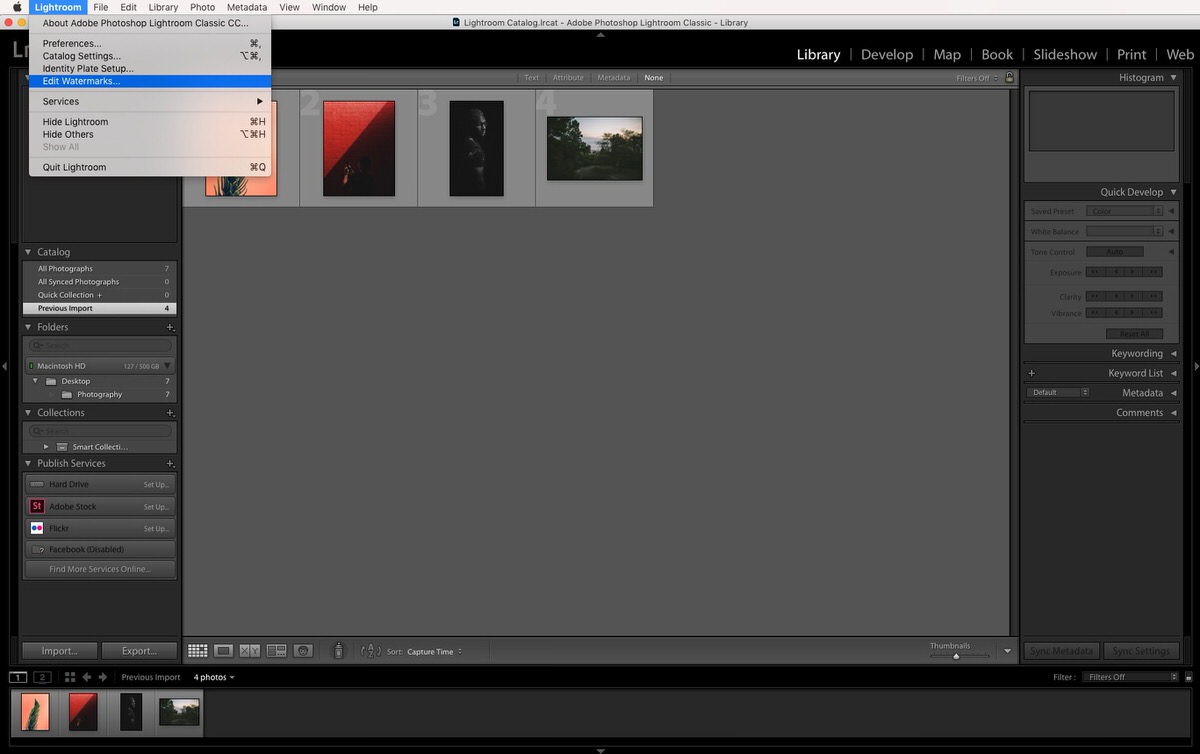
Etapa 2
marca d’água de texto
por padrão, o editor de marca d’água está definido como marca d’água de estilo de texto, portanto, se você não tiver um logotipo próprio, basta digitar seu nome na pequena caixa de texto.
Use as opções no lado direito da caixa de diálogo para personalizar sua marca d’água.
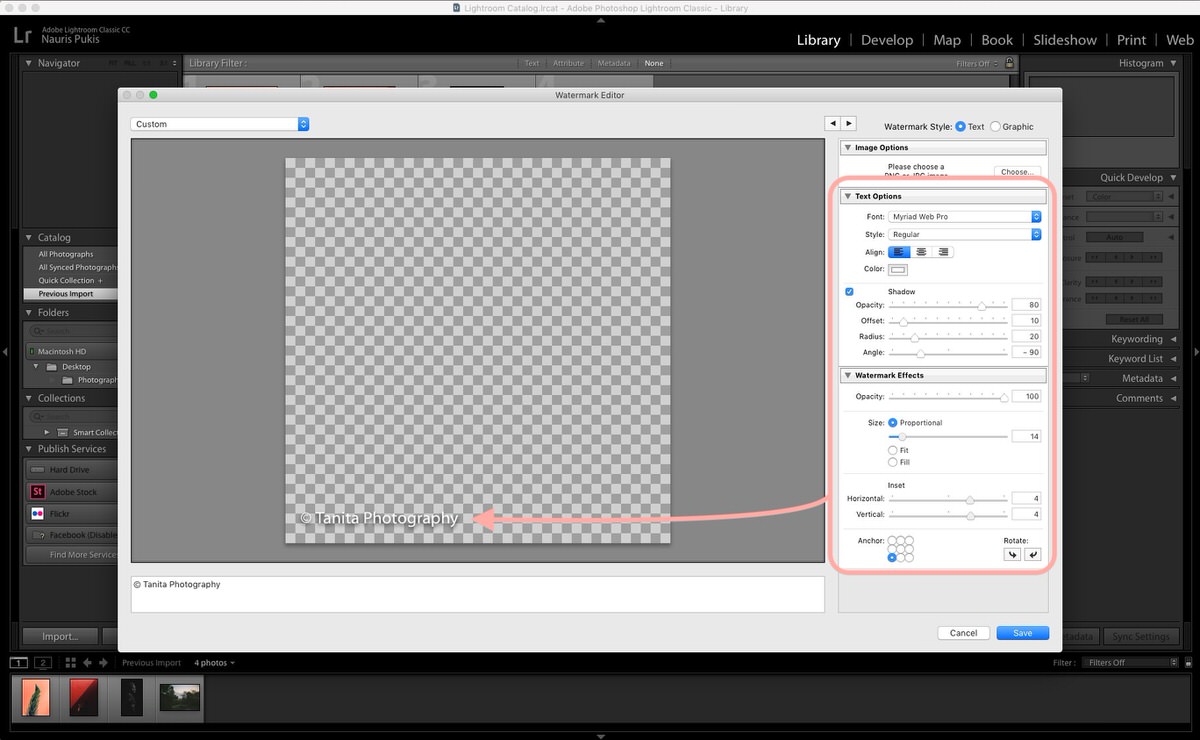
em “Watermark Effects”, use a área ” Anchor “para escolher o posicionamento da marca d’água e deslize os” inset sliders ” para garantir que seu texto não esteja colado à borda de suas imagens.
você só pode alterar a cor e a fonte da marca d’água do texto sob as “opções de texto”.
marca D’água gráfica
para adicionar um gráfico de marca d’água personalizado, você precisa marcar o estilo de marca d’água “gráfico” no canto superior direito da caixa de diálogo.
se você não tem uma marca d’água própria, mas deseja uma, pode criar seu próprio gráfico de logotipo de estilo de assinatura ou baixar e usar qualquer um dos meus 100 modelos de logotipo de fotografia gratuitos como seu próprio logotipo/marca d’água.
um novo pop-up aparecerá solicitando que você escolha seu gráfico de marca d’água. Certifique-se de escolher um gráfico com um fundo transparente (.arquivo png).
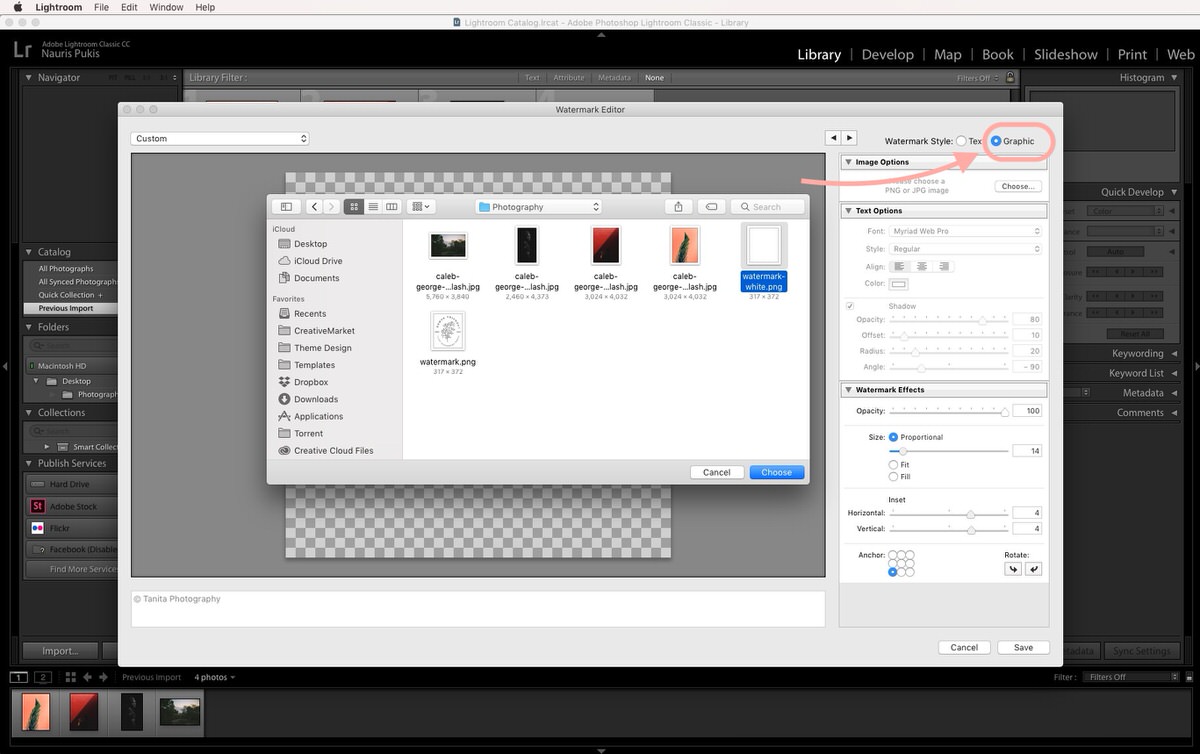
Como minhas imagens são principalmente escuras ou coloridas, escolhi um gráfico de logotipo branco.
Etapa 3
posicione sua marca d’água usando as opções no lado direito da caixa de diálogo e, quando terminar, clique no botão Salvar.
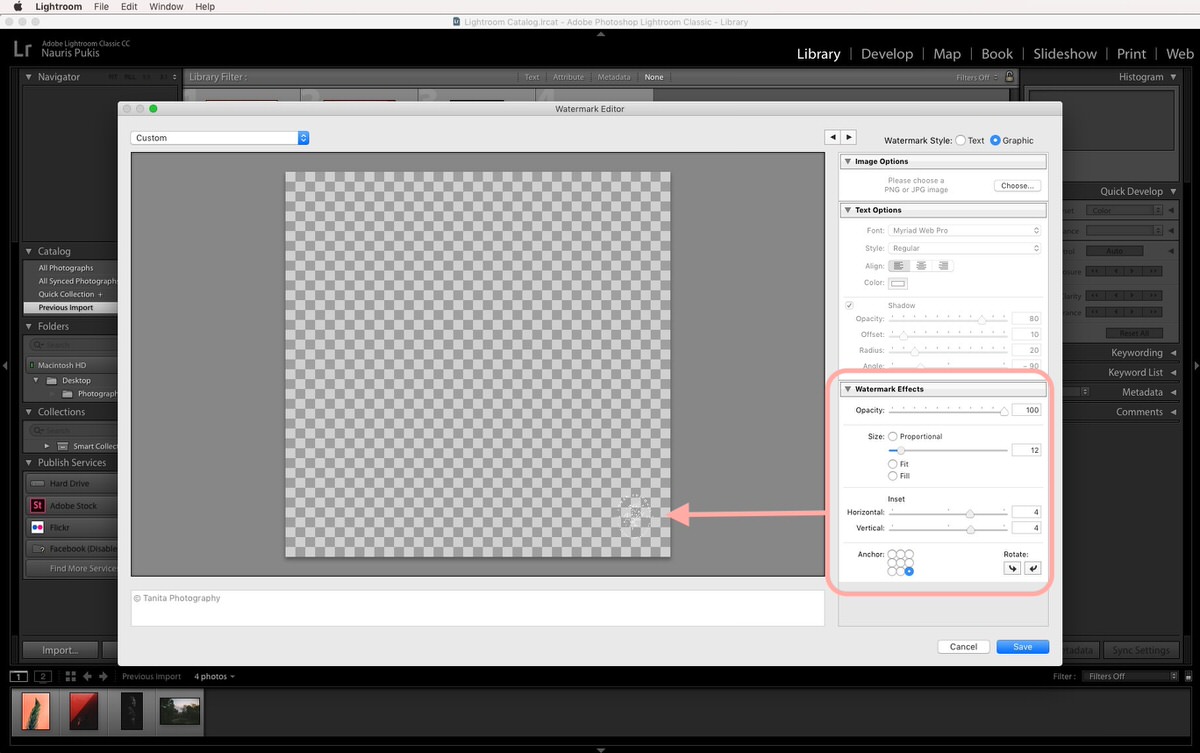
Etapa 4
depois de clicar no botão Salvar, você será solicitado a dar um nome a esta marca d’água. Isso criará uma predefinição que você poderá usar sempre que precisar adicionar uma marca d’água às suas imagens.
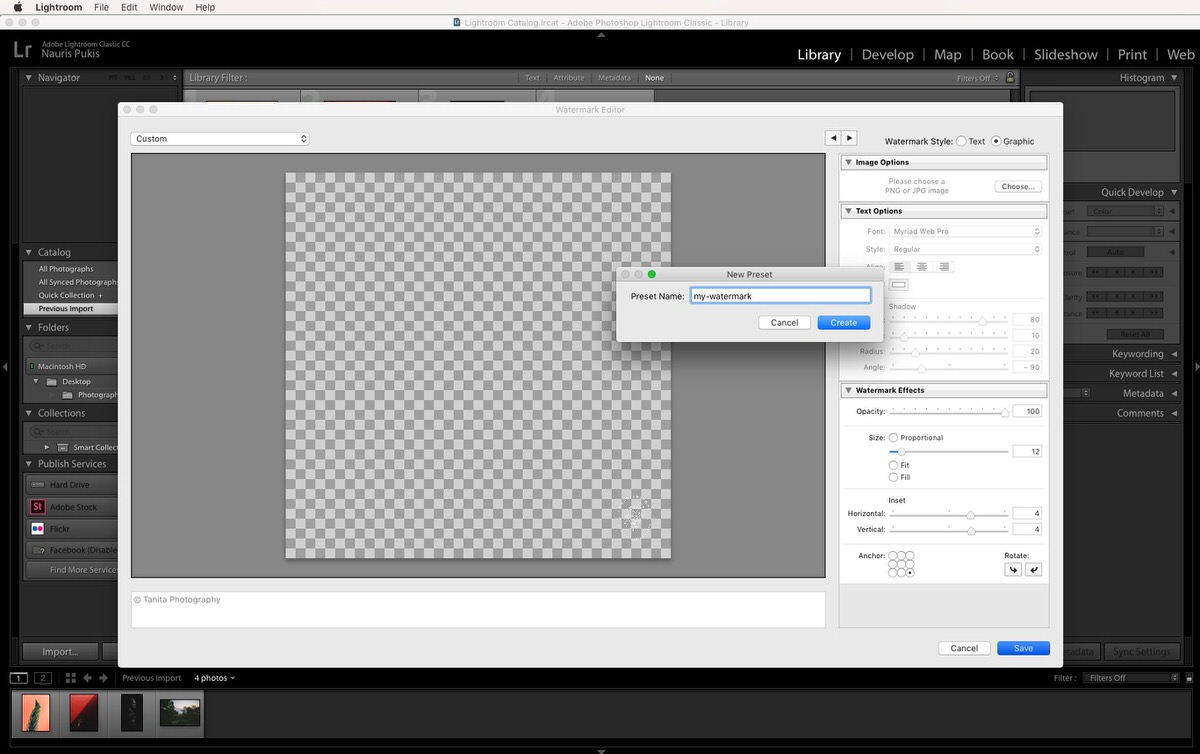
você pode até criar várias predefinições de marca d’água (Marca d’água branca, marca d’água escura, maior, pequena …) para que você possa tê-las à mão sempre que precisar delas.
adicionar uma marca d’água ao exportar uma imagem
agora que temos nossa marca d’água predefinida, adicioná-la a uma imagem (ou várias imagens) é muito fácil!
veja como você faz isso:
Etapa 1
Selecione sua imagem (ou várias imagens) no Lightroom e clique no botão Exportar.
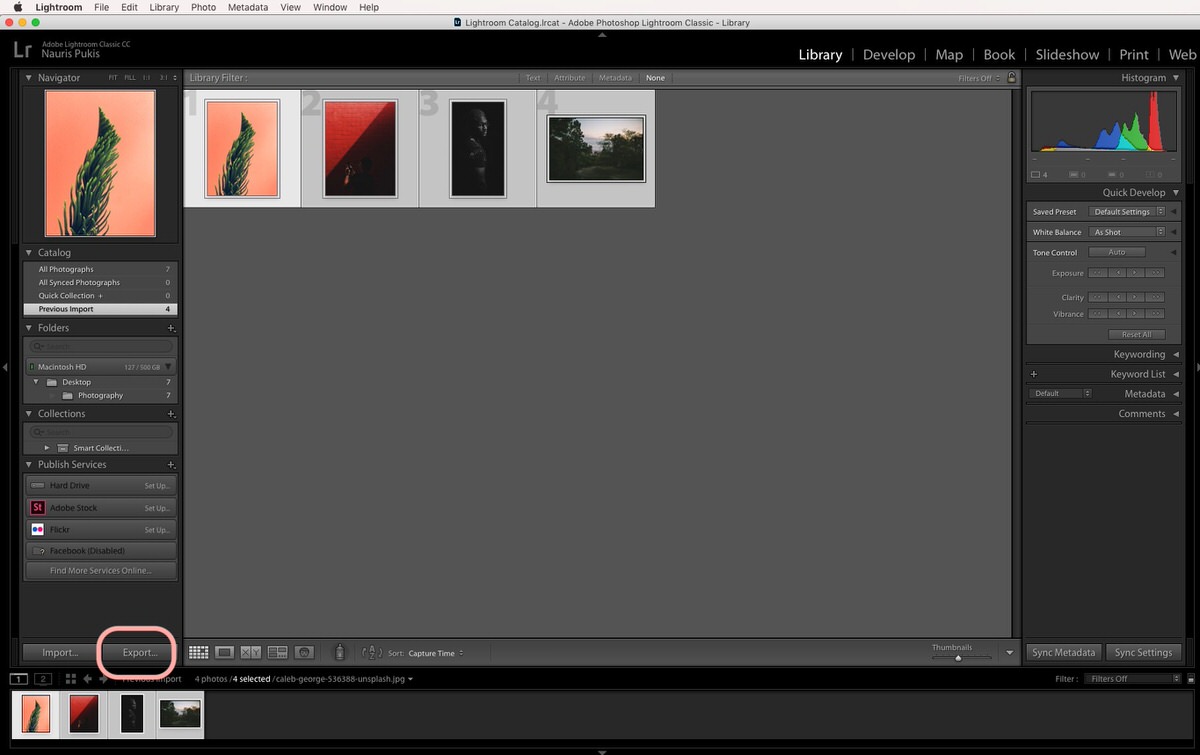
Etapa 2
role para baixo até “Marca D’água” e clique no menu suspenso. Você deve ver sua predefinição de marca d’água personalizada lá.
se você quiser ver como ficará na imagem, em vez de escolher sua predefinição pré-fabricada, escolha a opção “Editar Marcas D’água…”.
uma visualização editável ao vivo aparecerá e, se você tiver várias imagens selecionadas, poderá usar os botões de seta para visualizar cada imagem separadamente.
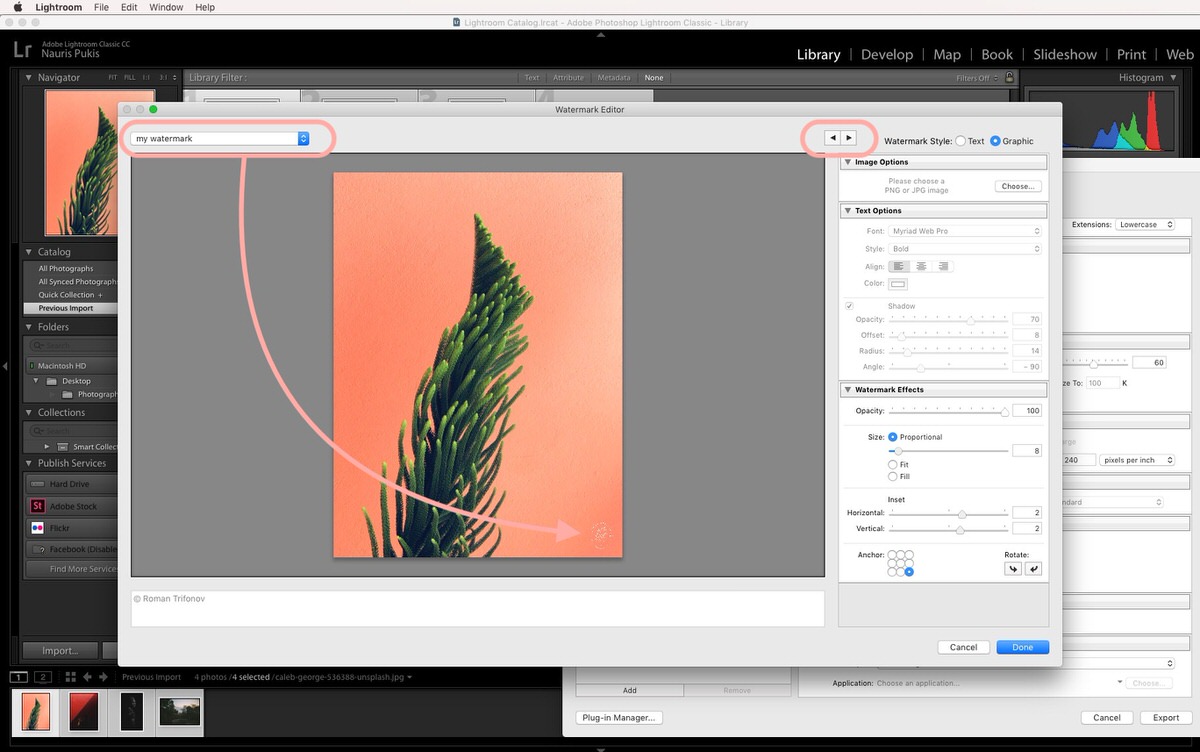
Etapa 3
quando estiver satisfeito com o resultado final, clique no botão “Concluído” e conclua o processo de exportação Normalmente.
